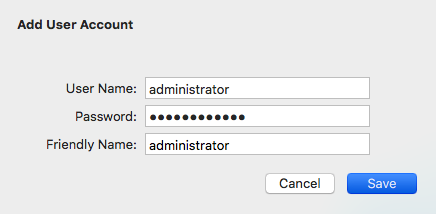Hoe maak ik een verbinding met een extern bureublad vanaf een Mac/Apple?
In dit stappenplan laten wij u zien hoe er vanaf een Mac een Remote Desktop (RDP) verbinding op gezet kan worden met een extern bureaublad (Windows server).
Stap 1
Download Microsoft’s Remote Desktop-client vanuit de Mac App Store (‘View in Mac Store‘ > ‘Get‘ > ‘Install App‘)
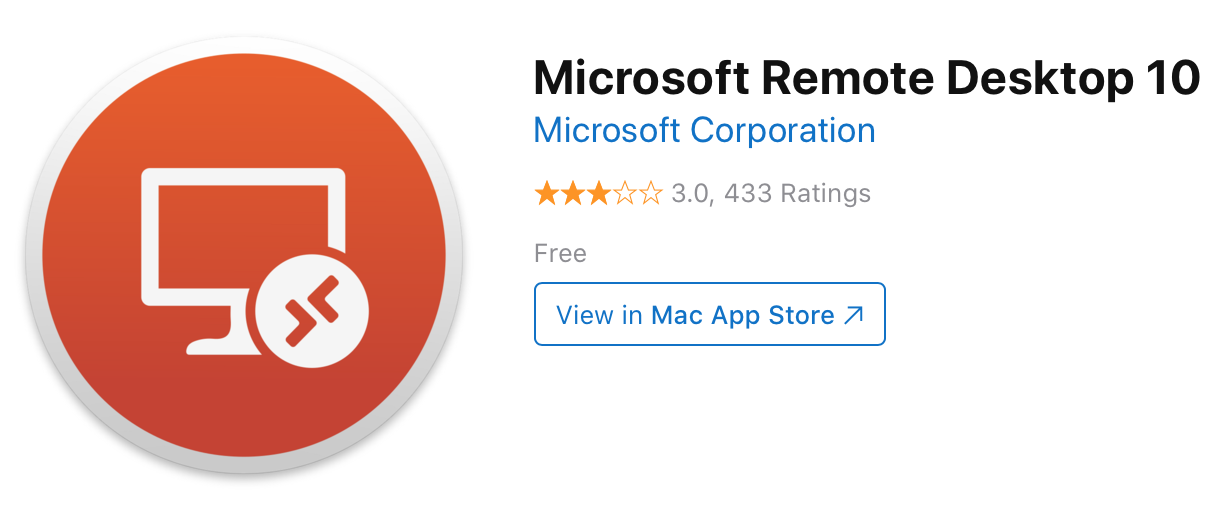
Stap 2
Open de Microsoft Remote Desktop-app.
Klik in het midden op ‘Add Desktop‘.
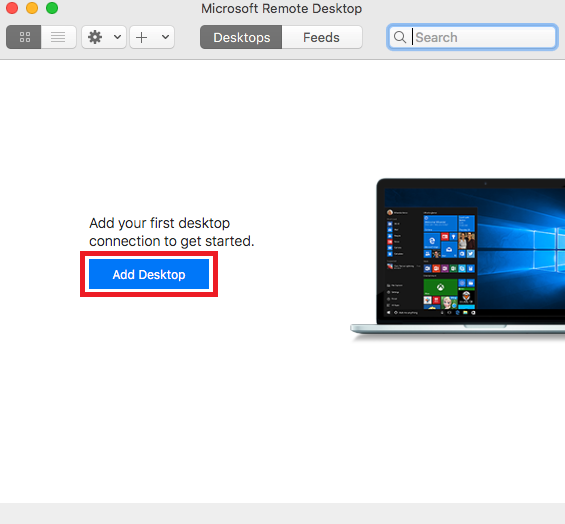
Stap 3
Vul in het nieuwe venster de volgende gegevens in:
- PC Name: Het IP-adres van de server.
- User Account: Standaard staat deze optie op ‘Ask me every time‘. Klik hier op en vervolgens op ‘Add User Account‘ om het account toe te voegen zodat je niet bij elke login de gegevens hoeft te vullen.
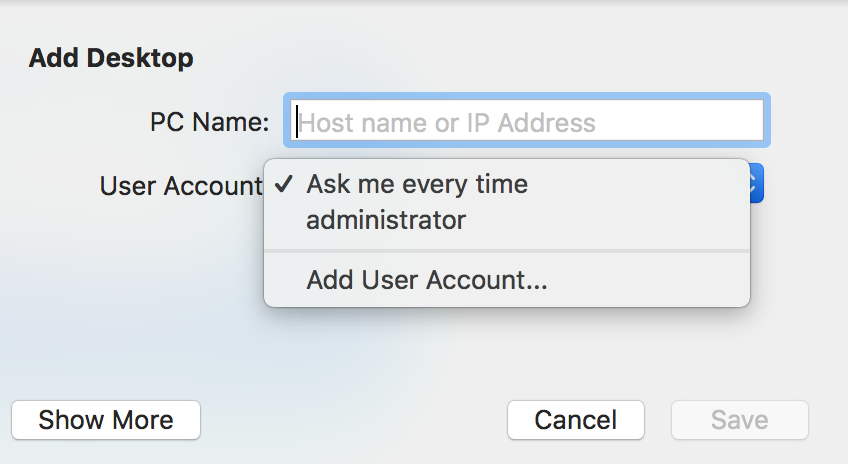
Stap 4
Vul de gebruikersnaam en het wachtwoord. Daarnaast kun je een ‘friendly name’ opgeven. Dat is een naam om het account later te herkennen. Gebruik hier niet het gebruikersaccount van je Mac.
Kies vervolgens voor Save en in het volgende scherm (hetzelfde als stap 3) nogmaals op Save.
Stap 5
De zojuist aangemaakte verbinding zie je nu staan. Dubbelklik op het computer icoontje om de verbinding op te zetten.
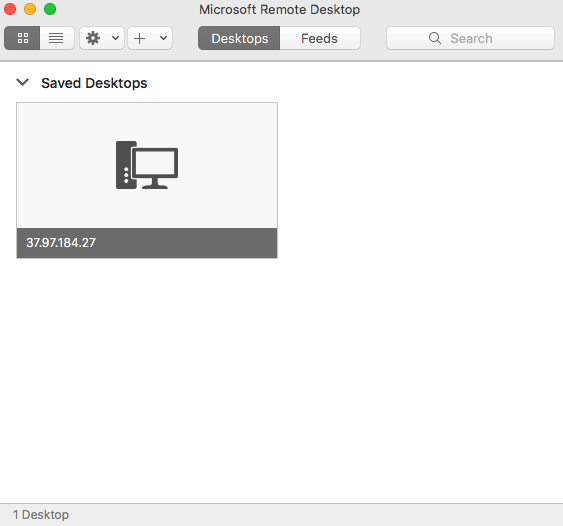
De eerste keer dat er een VPS verbinding wordt gemaakt komt er een SSL-waarschuwing. Dit komt doordat er een self-signed certificate gebruikt wordt om de verbinding te beveiligen. Dat is geen enkel probleem. Klik op ‘Continue‘ om verder te gaan.
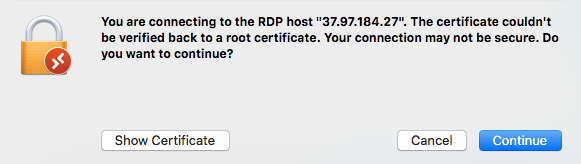
Je bent nu verbonden!